

Escrito por Gina Barrow, Última actualización: 25 de octubre de 2017
"Hemos estado ahorrando durante tanto tiempo solo para tener en nuestras manos estos nuevos iPhones. Finalmente conseguí mi nuevo iPhone 8, mi esposo obtuvo el 8 Plus y cuando estaba probando este nuevo teléfono, accidentalmente borré algunos datos importantes que no tienen copias de seguridad. Cómo puedo recuperar archivos borrados de mi iPhone 8? "
Todo el mundo está emocionado de tener su propio último iPhone 8 y 8 Plus que han estado haciendo ruidos en línea y en todas partes. Junto con el lanzamiento de iOS 11 con todas las actualizaciones y características cautivadoras, se cree que el iPhone 8 / 8Plus marca la tendencia en el ámbito de los dispositivos móviles.
Con las características abrumadoras de este nuevo teléfono, uno parece no poder manejarlo y simplemente se pierde en el mar de datos como contactos, configuraciones, mensajes, aplicaciones, calendarios, fotos, videos, canciones y mucho más. Si no eres lo suficientemente rápido, seguramente perderás algunos de los datos en el camino.
Esta es una escena normal cada vez que sale una nueva serie de iPhone. A fin de que recuperar datos eliminados del iPhone 8 / 8Plus, uno debe necesitar tener copias de seguridad. Pero la principal preocupación radica en la pregunta anterior sobre la cual el teléfono no tiene ninguna copia de seguridad. ¿Cómo vas a recuperar todos los datos requeridos?
En este artículo, aprenderás cómo recuperar datos eliminados de iPhone8 / 8Plus con y sin respaldo. FoneDog Toolkit- Recuperación de datos de iOS es la solución integral para la pérdida de datos.
Tiene Maneras 3 para recuperar efectivamente todos los archivos perdidos / eliminados de cualquier iPhone y dispositivo iOS. Este programa puede recuperar datos telefónicos con o sin copias de seguridad. No hay necesidad de buscar más. Averiguar como FoneDog Toolkit- Recuperación de datos de iOS va a ayudar.
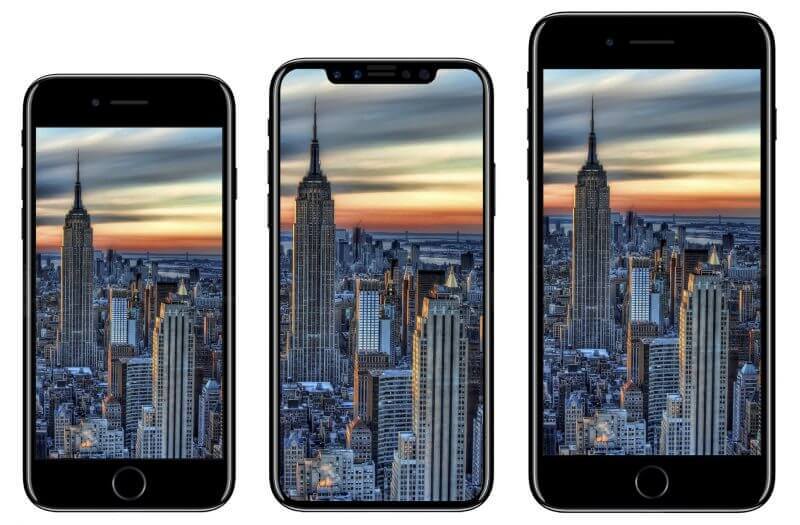 iPhone 8, iPhone X, iPhone Plus
iPhone 8, iPhone X, iPhone Plus
FoneDog Toolkit- Recuperación de datos de iOS tiene tres métodos de recuperación: "Recuperar desde un dispositivo iOS, Recuperar desde iTunes y Recuperar desde iCloud". El primer método es "Recuperar desde un dispositivo iOS", lo que significa que esto funciona mejor para aquellos que han olvidado realizar copias de seguridad.
Sin embargo, antes de poder realizar la recuperación, debe asegurarse de que los datos no se sobrescriban dentro del iPhone 8 / 8Plus. De acuerdo con un grupo de expertos que estudió soluciones móviles, todos los datos dentro del iPhone no desaparecen para siempre después de ser eliminados, sino que se transfieren a un espacio virtual y esperarán hasta que se sobrescriban.
Este es un período crítico de recuperación porque debe asegurarse de que estos datos estén seguros mientras espera su recuperación. Entonces, la mejor manera de mantenerlos seguros es dejar de usar el iPhone y encontrar mejor el programa de recuperación perfecto que pueda ayudarlo, que es FoneDog Toolkit- Recuperación de datos de iOS. Así es como FoneDog Toolkit- Recuperación de datos de iOS sí recuperar datos eliminados del iPhone 8 / 8Plus:
En su computadora, asegúrese de que ya haya descargado e instalado FoneDog Toolkit- Recuperación de datos de iOS programa. Inicie el software hasta que esté en la pantalla principal y luego haga clic en la primera opción de recuperación en el panel lateral izquierdo "Recuperarse del dispositivo iOS". Conecte el iPhone8 / 8Plus con un cable USB original y espere hasta que el dispositivo se detecte automáticamente. Una vez que la computadora detecta el dispositivo, haga clic en "Iniciar escaneado"Para comenzar la recuperación.

Conecte el iPhone 8 / 8 Plus y comience a escanear - Step2
Antes de la recuperación, asegúrese de haber instalado la última versión de iTunes y debe haber desactivado la opción de sincronización automática. Para apagarlo / encenderlo, vaya a iTunes> busque Preferencias> Dispositivos> busque y marque "Evitar que los iPods, iPhones y iPads se sincronicen automáticamente".
FoneDog Toolkit- Recuperación de datos de iOS escaneará el iPhone 8 / 8Plus a fondo para mantener el dispositivo conectado a la computadora. Asegúrese de tener suficiente batería para mantener el proceso de recuperación y evite usar el teléfono móvil mientras el escaneo está en progreso. Cuando se detiene el escaneo, ahora puede ver todos los datos encontrados en el iPhone 8 / 8Plus en el lado izquierdo. Puede obtener una vista previa de los archivos recuperados a la derecha y desde aquí puede marcar esos datos que necesita y luego haga clic en "Recuperar"Botón para recuperación selectiva. Debe crear una nueva carpeta para todos los archivos recuperados en el escritorio.
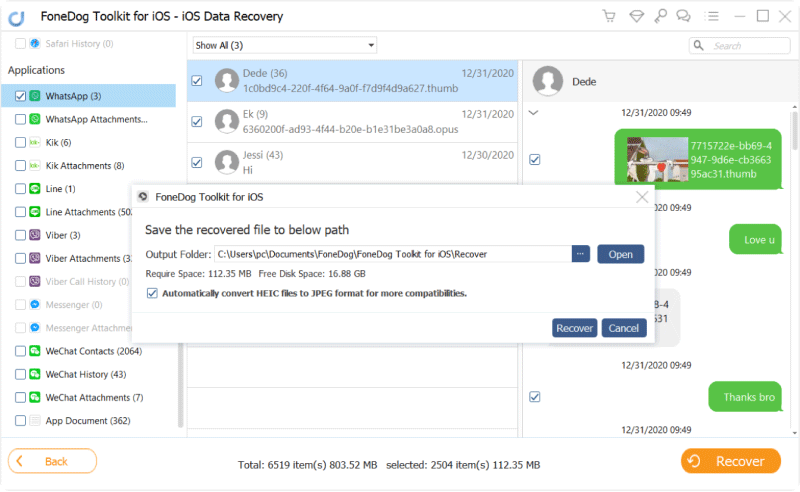
Recuperar datos eliminados del iPhone 8 / 8 Plus - Step2
A recuperar datos eliminados del iPhone 8 / 8Plus es un proceso tan fácil y conveniente. Cualquiera que tenga un iPhone sin antecedentes técnicos puede realizar la recuperación de manera efectiva porque todos los pasos son simples.
Descargar gratis Descargar gratis
La segunda opción de recuperación ofrecida por FoneDog Toolkit- Recuperación de datos de iOS es a través de iTunes. Por supuesto, todavía puedes recuperar datos eliminados del iPhone 8 / 8Plus desde iTunes de la manera normal, pero luego no puedes seleccionar solo esos datos importantes.
Necesita restaurar todo el contenido de la copia de seguridad, que es bastante molesto porque puede provocar más pérdida de datos. FoneDog Toolkit- Recuperación de datos de iOS ha encontrado una mejor solución para recuperar esos datos eliminados sin soportar más pérdida de datos.
Puede escanear fácilmente los contenidos de copia de seguridad de iTunes y luego descargar esos archivos requeridos y le permite hacer una restauración selectiva. Para aprender mejor cómo hacer esta opción, verifique los pasos a continuación:
Ejecuta el programa FoneDog Toolkit- Recuperación de datos de iOS en la computadora y luego selecciona el segundo método de recuperación: 'Recuperar de iTunes'. Asegúrese de estar utilizando la misma computadora con el software iTunes instalado. El programa detectará automáticamente la copia de seguridad de iTunes guardada en la computadora, por lo que no es necesario iniciar iTunes en este momento.

Seleccione "Recuperar de iTunes" - Step1
Después de que el programa haya detectado toda la copia de seguridad de iTunes, mostrará todos los archivos en la pantalla con todos los detalles, incluidas las marcas de fecha y hora. Elige la copia de seguridad que crees que puede tener todos los datos eliminados del iPhone 8 / 8Plus. Haga clic en 'Iniciar escaneado'para comenzar la recuperación.

Seleccione iTunes Backup - Step2
El escaneo puede tomar unos minutos dependiendo de la carga de la copia de seguridad de iTunes que extraiga el programa. Una vez que se detiene el escaneo, ahora puede ver todas las categorías de datos en el lado izquierdo de la pantalla, mientras que la vista previa estará en el lado derecho. Revise los datos que necesitaba y una vez que los vea, puede marcarlos uno por uno y luego hacer clic en 'Recuperarbotón 'ubicado en la parte inferior de la pantalla. También puede configurar la ubicación de la carpeta de destino para facilitar la navegación más adelante.

Recupere los datos eliminados de iTunes en el iPhone 8 - Step3
Esta es la gran diferencia entre usar la opción regular de restauración de iTunes desde la copia de seguridad y usar FoneDog Toolkit- Recuperación de datos de iOS 'Recuperar de iTunes'. Puedes encontrar y encontrar recuperar datos eliminados del iPhone 8 / 8Plus sin la necesidad de sufrir más pérdida de datos.
El último método de recuperación ofrecido por FoneDog Toolkit- Recuperación de datos de iOS es 'Recuperar de iCloud'. Esto es similar a la restauración normal desde la copia de seguridad de iCloud, pero la opción de realizar una recuperación selectiva es lo que marca la diferencia.
Dado que iCloud es hasta ahora la forma más conveniente de copia de seguridad y restauración de iOS, ahora todo el mundo parece dominar la forma en que funciona este almacenamiento en la nube.
Por supuesto, solo está limitado a 5GB de espacio libre, pero puede actualizar fácilmente para obtener más si es necesario en el futuro. Si ha elegido iCloud para ser su fuente de respaldo principal, puede consultar los siguientes pasos a continuación sobre cómo FoneDog Toolkit- Recuperación de datos de iOS "Recuperarse de iCloud.
Lanzar el programa FoneDog Toolkit- Recuperación de datos de iOS y luego haz clic en el último método de recuperación en el panel izquierdo 'Recuperarse de iCloud'. Se le pedirá que inicie sesión en su cuenta de iCloud para recuperar todas las copias de seguridad. Asegúrese de estar usando la misma cuenta en el iPhone. Toda la información de cuenta que se utiliza en este modo de recuperación está bien protegida por FoneDog Toolkit.

Iniciar sesión en iCloud - Step1
Una vez que haya iniciado sesión correctamente, ahora puede ver todos los archivos de copia de seguridad de iCloud con las marcas de fecha y hora correspondientes. Puede elegir el archivo de copia de seguridad más reciente y hacer clic en 'Descargar'botón al lado para extraer los contenidos.

Seleccione iCloud Backup - Step2
En la siguiente pantalla, debe elegir los tipos de archivos que necesita para recuperar. En este punto, puede seleccionar archivos individuales o múltiples para ser escaneados y extraídos por FoneDog Toolkit- iOS Data Recovery.
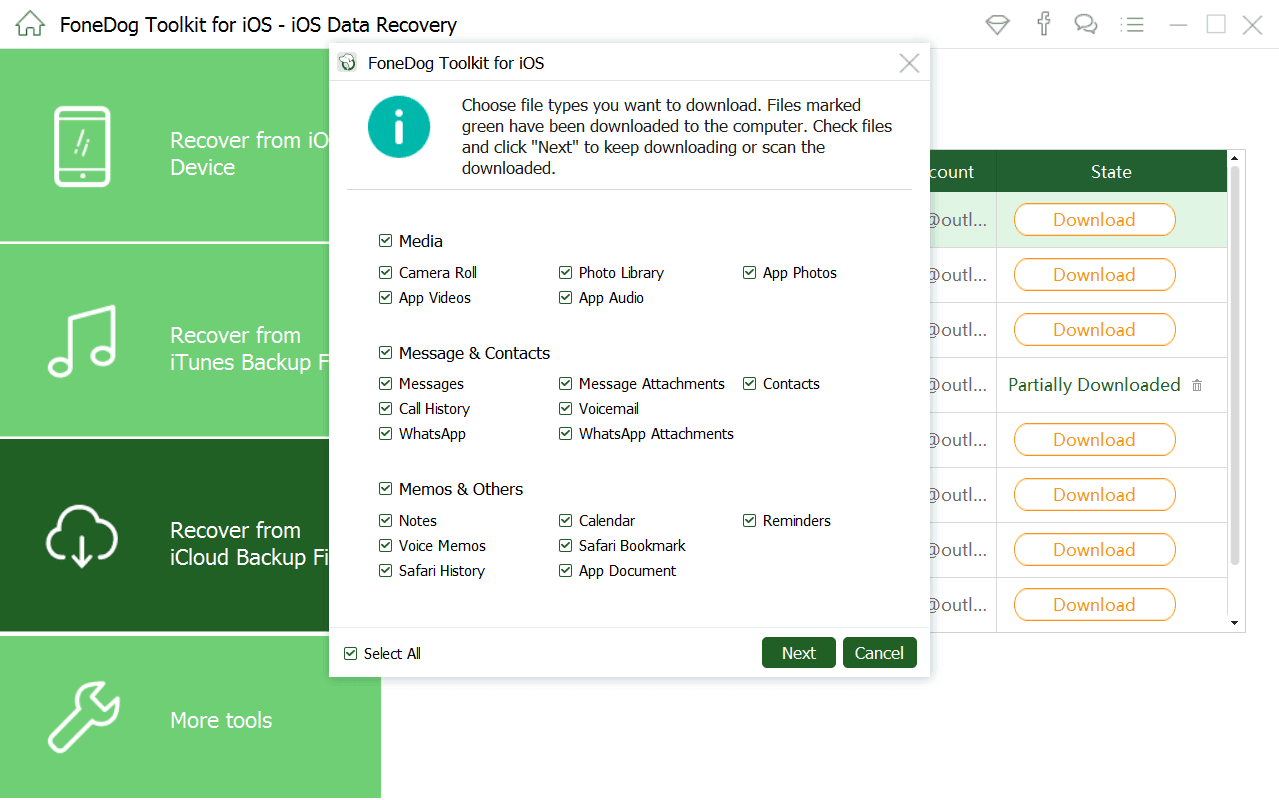 Seleccione el tipo de archivos para descargar - Step3
Seleccione el tipo de archivos para descargar - Step3
FoneDog Toolkit- Recuperación de datos de iOS escaneará todo el archivo de copia de seguridad de iCloud, por lo que puede tomar unos minutos antes de que se complete. Una vez finalizado, extraerá y descargará todos los tipos de archivos seleccionados que haya elegido anteriormente. Ahora puede ver todos los tipos de archivos en el lado izquierdo de la pantalla mientras puede obtener una vista previa de ellos a la derecha. Desde aquí, ahora puede realizar una restauración selectiva de todos los datos que solo desea recuperar. No olvides hacer clic en 'Recuperar'botón para guardar todos esos archivos en una nueva carpeta en la computadora.
Lea también
¿Cómo podemos recuperar los mensajes eliminados de WhatsApp del iPhone X?
Cómo recuperar fotos y videos eliminados de Viber desde iPhone

Recuperar archivos borrados para iPhone 8 - Step4
Descargar gratis Descargar gratis
FoneDog Toolkit- Recuperación de datos de iOS es definitivamente el socio perfecto para cualquier tipo de dispositivo iOS, ya sea iPhone, iPad o iPod touch. Incluso funciona mejor recuperar datos eliminados del iPhone 8 / 8Plus dispositivos. Descargue la versión de prueba gratuita y pruébelo usted mismo.
La gente también LeerCómo extraer fotos de WhatsApp eliminadas del iPhone 8 / 8plusCómo recuperar el historial de llamadas eliminado en iPhone 8 / 8plus
Comentario
Comentario
iOS Data Recovery
Hay tres maneras de recuperar datos borrados del iPhone o iPad.
descarga gratuita descarga gratuitaHistorias de personas
/
InteresanteOPACO
/
SIMPLEDificil
Gracias. Aquí tienes tu elección:
Excellent
Comentarios: 4.5 / 5 (Basado en: 70 El número de comentarios)